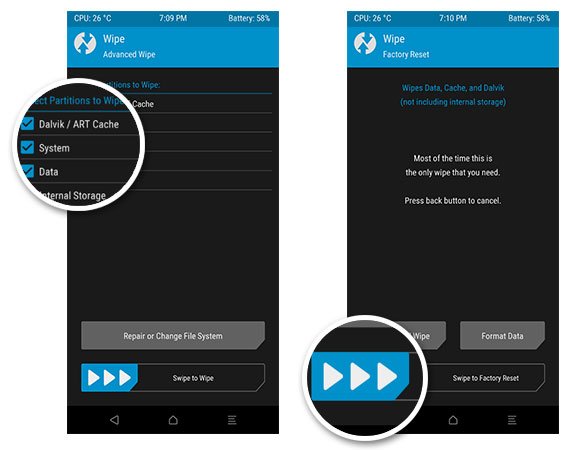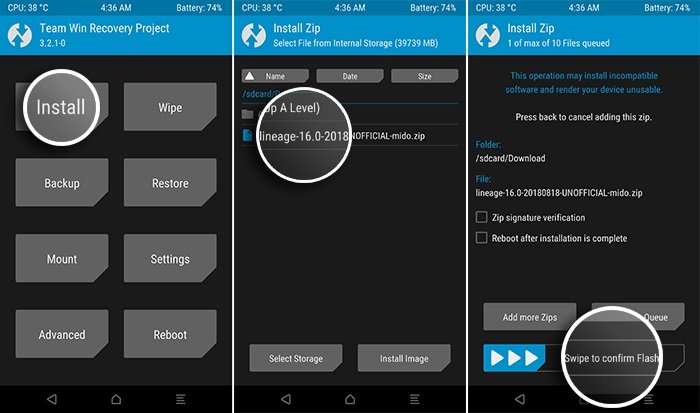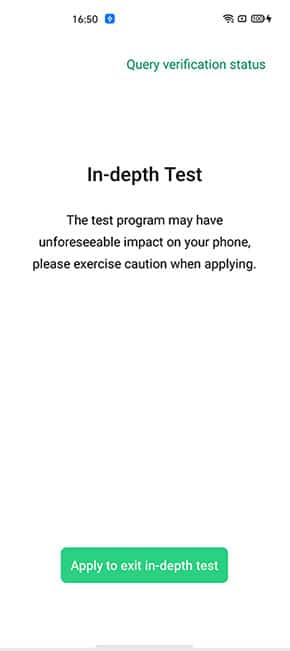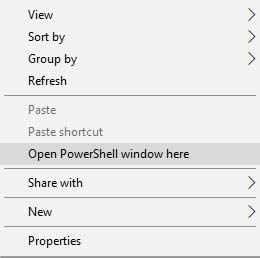تحميل الروم الرسمي لهاتف Realme 6, 6 Pro (إعادة قفل البوت لودر، شرح التثبيت)
يعد هاتف ريلمي 6 برو أحد أبرز الهواتف التي أصدرتها شركة Realme من فترة ليست بقصيرة، كما يعد من أكثر هواتفها تحقيقًا للمبيعات ومن أكثرها شعبية أيضًا، فيأتي هذا الهاتف بظهر زجاجي محمي بطبقة من جوريلا جلاس 5، مع شاشة كاملة بها كاميرتان أماميتان بجانبها الأساسية فيهم 16 ميجا بكسل والثانية 8 ميجا بكسل، وهذا التصميم لم نعتاد عليه من تلك العلامة الفرعية التابعة لأوبو. كما يأتي الهاتف بأربع كاميرات خلفية ممتازة الأساسية فيهم 64 ميجا بكسل والباقي على الترتيب 12، 8، 2 ميجا بكسل. ربما عيبهُ الوحيد الشاشة الـ IPS LCD التي يأتي بها والتي ليست الأفضل في فئته بكل تأكيد.

وإذا كنت من مستخدمي هذا الهاتف وتريد أن تثبت روم جديد لهُ، فهذا هو ما سوف نتحدث عنه أو نقوم بشرحه اليوم في مقالنا، وهناك العديد من الأسباب التي من الممكن أن تجبرك على القيام بهذا الأمر منها الحاجة إلى بيع الهاتف، أو مواجهتك لبعض المشاكل مع الروم الذي يعمل بهِ في الأساس كعدم إستقبالك لأي تحديثات منذ فترة مثلًا.
تحميل النظام الرسمي لهاتف Realme 6, 6 Pro
ريل مي 6 برو يعتبر من أكثر الهواتف التي حصلت على إهتمام كبير من قِبل المُطوريين، فهناك العديد من الرومات الغير رسمية أو المُعدلة التي قاموا بتوفيرها في فترة قصيرة له منذ وقت إصداره وهذا لا يحدث من جميع الهواتف، كما تم توفير نسخة ريكفري TWRP لهُ في وقت ليس بكبير أيضًا، وأعطو إهتمام كبير لتلك الإضافات التي تعطي لمستخدم هذا الهاتف الليونة أو السهولة في التعامل مع نظامهُ.
قامت شركة ريلمي بالفعل بتوفير أداة تفليش الرومات الرسمية الخاصة بها والتي تعتبر الطريقة الأكثر أمانًا وسهولة لتثبيت الروم عن طريق جعل هاتفك في وضعية الـ Fastboot. ولكن للأسف هذه الطريقة غير مسموح لأصحاب هذا الهاتف إستخدامها حتى الأن، ولذلك السبب سوف نستعين بطريقة تثبيت الروم عن طريق وضعية الريكوفري، والتي سوف نحتاج للإستعانة بها بكل تأكيد المرور بمرحلتين أساسيتين قبل أي شئ، وهما فتح البوتلودر لهاتف Real me 6 Pro، وتثبيت ريكفري TWRP على هاتف ريلمي 6 برو (يمكنك تنفيذ الخطوات الموجودة بالمقالات المشار إليها)، وكما نعرف جميعًا أن الريكفري يعد بديل ممتاز لتثبيت النسخة الرسمية لروم الهاتف (أو أي ملف أخر بصيغة .ozip)، وفك البوت لودر من المستحيل أن يتم أي تعديل على الهاتف بدونه. والأن دعونا نبدأ بالمتطلبات اللازمة لتثبيت الروم ثم ننتقل إلى شرح الخطوات.
المُتطلبات الأساسية قبل البدء في تثبيت الروم الرسمي على هاتف Realme 6 pro (عن طريق ريكفري TWRP)
- بتنفيذك للخطوات الموجودة بهذا المقال، سوف تفقد جميع البيانات الخاصة بك و المخزنة على هاتفك. لذا سوف تحتاج في البداية أن تقوم بأخذ نسحة إحتياطية لها حتى تسترجعها مرة أخرى ( يمكنك إتباع الخطوات الموجودة بالمقال المُشار إليه).
- تأكد في البداية من أنك قمت بفتح البوتلودر للهاتف، وتثبيت نسخة ريكفري TWRP له عن طريق تنفيذ الشرح الموجود بالمقالات المُشار إليها بالفقرة السابقة، كما تأكد من قراءتك للتحذير الموجود أعلى تلك الفقرة جيدًا.
- قم بتحميل ملفات تعريف أجهزة شركة Oppo و Realme على جهازك الكمبيوتر.
- إذا كان جهازك الكمبيوتر يعمل بنظام الويندوز، فعند إستخدامك سطور الأوامر في عملية فتح البوتلودر للهاتف يجب أن يبدأ أي أمر بـ (\.)، أما إذا كان يعمل الجهاز بنظام ماك او إس، أو لينوكس فيجب أن يبدأ أي أمر بـ (/.). (لا تستخدم القوسين وإنما ما بينهم).
- يجب عليك أيضًا قبل البدء في أي خطوات أن تقوم بتحميل أدوات Android SDK platform على جهازك سواء كان يعمل بنظام الويندوز، ماك أو إس، لينوكس.
- وأخيرًا عليك تحميل الروم الرسمي لهاتفك من والذي سوف نقوم بتثبيته من الروابط التالية (يجب أن يكون على مساحة تخزين هاتفك):
- تحميل روم (RMX2061_11.A.27)
- بحجم 3.38 جيجابايت.
- الترقيع الأمني بتاريخ 06-2020.
- تحميل روم (RMX2061_11.A.17) )
- الترقيع الأمني بتاريخ 05-2020.
- تحميل روم (RMX2061_11.A.27)
- وأخيرًا قم بتحميل تطبيق غلق البوتلودر الرسمي إن كنت تريد أن تقوم بهذه العملية (يجب تحميله بعد الإنتهاء من تثبيت الروم).
تثبيت روم المصنع لجميع هواتف ريلمي (بواسطة TWRP)
- في البداية تأكد من إتمامك لجميع المتطلبات اللازمة قبل البدء في أي خطوة، والتي كان منها تثبيت ريكفري TWRP للهاتف، وتحميل الروم الرسمي من الروابط على مساحة تخزين الهاتف.
- بعد الإنتهاء من القيام بالشروط قم بغلق هاتفك تمامًا حتى ننتقل إلى وضعية الريكفري.
- إنتظر بعض الثواني بعد غلق الهاتف، وقم بالضغط بعدها على زر الباور مع زر خفض الصوت بإستمرار إلى أن ترى واجهة ريكفري TWRP.
- من واجهة الـ Recovery علينا أن نقوم بحذف الروم الأساسي المُثبت على هاتفك للحفاظ عليه ولعدم مواجهة أي مشاكل أثناء القيام بالعملية، إتبع الأتي:
- قم بالضغط على زر Wipe من واجهة الريكفري الأساسية، ثم قم بالضغط على زر Advanced Wipe.

- سوف تظهر لك الأن قائمة عليك الإختيار منها، قم بتحديد Dalvic /Art cache، System، Data.
- الأن قم بسحب الشريط الموجود أسفل الواجهة بإسم Swipe To Wipe، وسوف تبدأ عملية الحذف.

- بعد الإنتهاء من عملية الحذف بنجاح، قم بالرجوع إلى واجهة الريكوفري الأساسية، ثم قم بالضغط على زر Install.
- سوف تظهر إليك الأن الملفات الموجودة بمساحة تخزين هاتفك، قم بتحديد ملف الروم الرسمي الذي قمنا بتحميله على الهاتف في البداية.
- والأن قم بسحب الشريط الموجود بأسفل الواجهة أيضًا بإسم Swipe to Confirm Flash حتى تبدأ عملية تفليش ملف الروم.

- معنى إنتهاء هذه العملية أنك إنتيت بالفعل من خطوات تثبيت الروم، عليك فقط الرجوع مرة أخرى إلى الواجهة الرئيسية ثم الضغط على زر Reboot System حتى يتم إعادتك مرة أخرى إلى نظام تشغيل هاتفك.
خطوات إعادة غلق البوتلودر مرة أخرى لهاتف ريلمي
- تأكد في البداية من تحميلك لتطبيق غلق البوتلودر الرسمي على هاتفك الريلمي، ثم قم بتثبيت التطبيق.
- تأكد أيضًا من تحميلك أدوات Android SDK platform على جهازك الكمبيوتر، سوف تجدها مضغوطة بصيغة (Zip)، عليك أن تقوم بهذه الخطوة فك الضغط عنها.
- قم الأن بتشغيل التطبيق الذي قمت بتثبيته، وإضغط على زر Apply To Exit In Depth Test.

- بعد الضغط على الزر والإنتظار قليلًا، قم بنقل هاتفك إلى وضعية الفاست بووت عن طريق غلقه تمامًا، ثم الضغط على زر الباور ورفع الصوت معًا لفترة.
- الأن قم بالتوجه إلى المجلد الناتج عن فك الضغط بالكمبيوتر لكي تقوم بإظهار نافذة الأوامر عن طريق تنفيذ الأتي:
- إذا كان جهازك يعمل بنظام Windows، قم من أي مكان فارغ بالمجلد ليس به ملفات بالضغط على الزر الأيمن بالماوس مع زر Shift في لوحة المفاتيح، وقم بالضغط على خيار Open PowerShell Window Here.

- إذا كنت تعمل بنظام Linux أو MacOS، فسوف يكون عليك التوجه إلى نافذة الأوامر عن طريق تشغيل نافذةTerminal في البداية، ثم قم بوضع الأمر التالي ولكن بعد كلمة cd قم بوضع المسار الذي قم بتحميل أدوات Platform عليه من الروابط الموجودة بالأعلى.
-
cd Documents/platform-tools
-
- إذا كان جهازك يعمل بنظام Windows، قم من أي مكان فارغ بالمجلد ليس به ملفات بالضغط على الزر الأيمن بالماوس مع زر Shift في لوحة المفاتيح، وقم بالضغط على خيار Open PowerShell Window Here.
- بعد ظهور نافذة الأوامر، قم بوضع الأمر التالي بها حتى يمكنك التواصل مع هاتفك وهو بوضعية الفاست بووت (من المفترض بعد وضعه أن يظهر لك رقم الـ ID الخاص بهاتفك وإن لم يظهر لك تأكد من تحميلك لملف التعريف من فقرة المُتطلبات اللازمة):
fastboot devices
- والأن وأخيرًا قم بوضع الأمر التالي حتى تبدأ عملية غلق البوتلودر مرة أخرى، وإن ظهرت لك مجموعة من الإختيارات في هاتفك قم بتحديد خيار LOCK THE BOOTLOADER عن طريق أزرار رفع وخفض الصوت، وإضغط عليه عن طريق زر الباور.
fastboot flashing lock
- الأن وأخيرًا إنتهينا من خطوات إعادة غلق البوتلودر مرة أخرى.